EXCEL使用简介
- 格式:pptx
- 大小:2.58 MB
- 文档页数:14
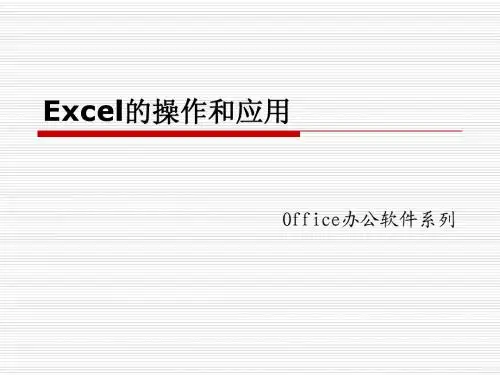

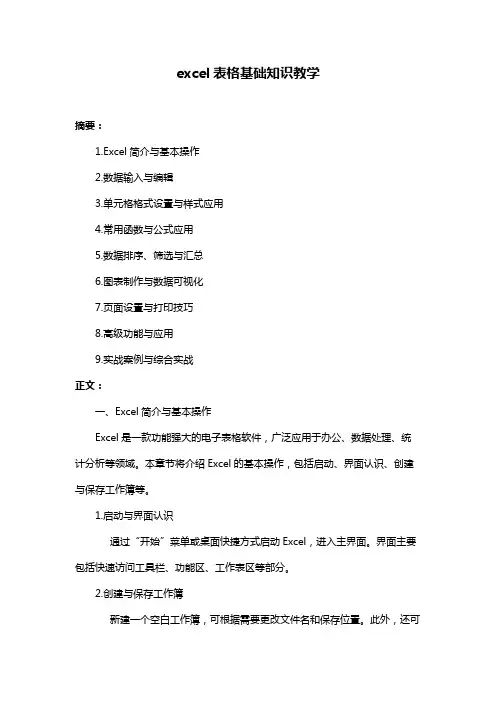
excel表格基础知识教学摘要:1.Excel简介与基本操作2.数据输入与编辑3.单元格格式设置与样式应用4.常用函数与公式应用5.数据排序、筛选与汇总6.图表制作与数据可视化7.页面设置与打印技巧8.高级功能与应用9.实战案例与综合实战正文:一、Excel简介与基本操作Excel是一款功能强大的电子表格软件,广泛应用于办公、数据处理、统计分析等领域。
本章节将介绍Excel的基本操作,包括启动、界面认识、创建与保存工作簿等。
1.启动与界面认识通过“开始”菜单或桌面快捷方式启动Excel,进入主界面。
界面主要包括快速访问工具栏、功能区、工作表区等部分。
2.创建与保存工作簿新建一个空白工作簿,可根据需要更改文件名和保存位置。
此外,还可以通过模板创建特定格式的工作簿。
二、数据输入与编辑在Excel中,正确输入数据是制作表格的基础。
本章节将介绍数据输入、单元格选择、撤销与恢复等操作。
1.数据输入根据不同需求,分别输入文本、数字、日期、时间等数据。
注意特殊数据的输入方法,如电话号码、身份证号等。
2.单元格选择掌握单元格的选择方法,包括单个单元格、连续单元格、不连续单元格等。
3.撤销与恢复使用“撤销”按钮或快捷键Ctrl+Z,可撤销上一步操作。
若要恢复已撤销的操作,可以使用“恢复”按钮或快捷键Ctrl+Y。
三、单元格格式设置与样式应用为了让表格更加美观易读,掌握单元格格式设置与样式应用至关重要。
1.单元格格式设置根据需要调整单元格的字体、字号、颜色、对齐方式等。
2.单元格格式的应用根据表格内容,为不同单元格应用不同的格式,提高表格的可读性。
四、常用函数与公式应用Excel内置了大量函数,可方便地进行数据计算与分析。
本章节将介绍常用函数与公式的应用。
1.数学与统计函数如SUM(求和)、AVERAGE(平均值)、COUNT(计数)等。
2.文本处理函数如LEFT(提取左侧字符)、RIGHT(提取右侧字符)、MID(提取中间字符)等。

excele灵使用手册Excel灵使用手册一、Excel简介Excel是一款由微软公司开发的电子表格软件,广泛应用于各个领域的数据分析、数据处理、图表制作等工作中。
它提供了丰富的功能和强大的计算能力,可以帮助用户高效地处理和分析数据。
二、基本操作1.打开Excel在电脑桌面或开始菜单中找到Excel图标,双击打开软件。
2.新建工作簿打开Excel后,默认会弹出一个空白的工作簿。
可以通过菜单栏上的“文件”-“新建”或快捷键Ctrl+N来新建工作簿。
3.输入数据在工作簿的表格中,可以直接点击单元格,然后输入所需要的数据。
如果数据超过了当前表格的范围,可以通过调整列宽、行高或者添加新的工作表来容纳更多数据。
4.公式计算Excel最大的特点是能够进行各种复杂的计算。
在需计算的单元格中,输入等号“=”,然后输入相应的公式,按下回车键即可完成计算。
常用的函数包括求和、平均值、最大值、最小值等。
三、常用功能1.图表制作Excel提供了丰富的图表选项,可以将数据以图表的形式呈现出来,便于数据分析和可视化展示。
选中需要生成图表的数据,点击菜单栏上的“插入”-“图表”或快捷键F11,选择合适的图表类型,即可自动生成图表。
2.筛选与排序Excel的筛选功能可以根据特定的条件过滤数据,只显示符合条件的记录。
可以通过菜单栏上的“数据”-“筛选”-“自动筛选”来打开筛选面板,设置筛选条件,即可显示符合条件的数据。
排序功能可以按照特定的排序规则对数据进行升序或降序排序。
3.数据透视表数据透视表是Excel中非常实用的功能,可以对大量数据进行透视和汇总。
通过菜单栏上的“数据”-“数据透视表”来创建透视表,选择需要汇总的数据和透视字段,即可生成透视表并对数据进行分组、汇总等操作。
4.条件格式条件格式可以根据特定的条件对单元格进行格式化,使得数据在观感上更加直观。
比如可以根据数值大小设置背景颜色,根据文本内容设置字体样式等等。
选中需要应用条件格式的单元格范围,点击菜单栏上的“开始”-“条件格式”来设置相应的条件格式。
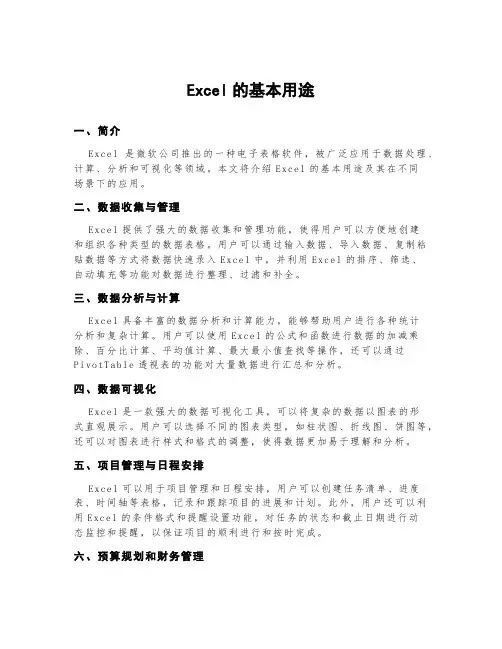
Excel的基本用途一、简介E x cel是微软公司推出的一种电子表格软件,被广泛应用于数据处理、计算、分析和可视化等领域。
本文将介绍E xc el的基本用途及其在不同场景下的应用。
二、数据收集与管理E x ce l提供了强大的数据收集和管理功能,使得用户可以方便地创建和组织各种类型的数据表格。
用户可以通过输入数据、导入数据、复制粘贴数据等方式将数据快速录入Ex ce l中,并利用Ex ce l的排序、筛选、自动填充等功能对数据进行整理、过滤和补全。
三、数据分析与计算E x ce l具备丰富的数据分析和计算能力,能够帮助用户进行各种统计分析和复杂计算。
用户可以使用E xc el的公式和函数进行数据的加减乘除、百分比计算、平均值计算、最大最小值查找等操作,还可以通过P i vo tT ab le透视表的功能对大量数据进行汇总和分析。
四、数据可视化E x ce l是一款强大的数据可视化工具,可以将复杂的数据以图表的形式直观展示。
用户可以选择不同的图表类型,如柱状图、折线图、饼图等,还可以对图表进行样式和格式的调整,使得数据更加易于理解和分析。
五、项目管理与日程安排E x ce l可以用于项目管理和日程安排,用户可以创建任务清单、进度表、时间轴等表格,记录和跟踪项目的进展和计划。
此外,用户还可以利用E xc el的条件格式和提醒设置功能,对任务的状态和截止日期进行动态监控和提醒,以保证项目的顺利进行和按时完成。
六、预算规划和财务管理E x ce l可被广泛用于预算规划和财务管理。
用户可以创建预算和开支表格,利用E xc el的公式和函数计算收支之间的差额和比例,从而更好地掌握个人或企业的财务状况。
此外,Ex c el的筛选、排序、分类汇总等功能也有助于对财务数据进行分析和报告。
七、数据导入与导出E x ce l支持各种数据格式的导入和导出,用户可以将其他应用程序中的数据直接导入E xce l进行处理,也可以将Ex ce l中的数据导出到其他应用程序或数据库中。

Excel电子表格•Excel电子表格基本概念与操作•数据输入、编辑与格式化•公式与函数在Excel中的应用•数据分析工具在Excel中的应用目•协作与共享功能在Excel中的实现•Excel高级功能拓展应用录Excel电子表格基本概念与操作Excel简介及功能概述0102工作簿、工作表与单元格概念工作簿(Workbook)01工作表(Worksheet)02单元格(Cell)03基本操作:打开、保存、关闭文件打开文件通过Excel应用程序或双击Excel文件图标打开文件。
保存文件使用“保存”或“另存为”命令将工作簿保存到指定位置,可以选择不同的文件格式如.xlsx、.xls等。
关闭文件点击Excel窗口右上角的“关闭”按钮或使用“文件”菜单中的“关闭”命令关闭当前工作簿。
界面布局与自定义设置界面布局自定义设置数据输入、编辑与格式化数据输入方法及技巧直接在单元格中输入数据,注意数据类型与格式。
通过“数据”选项卡中的“从文本/CSV”或“从其他来源”等选项导入外部数据。
在输入连续的数据序列时,可以使用填充手柄快速填充。
通过设置数据验证规则,限制用户输入的数据类型或范围。
手动输入导入外部数据使用填充序列使用数据验证复制和粘贴剪切和粘贴删除单元格内容撤销和恢复操作数据编辑:复制、粘贴、删除等格式化数据:字体、颜色、对齐方式等01020304字体设置颜色设置对齐方式边框和底纹应用场景在数据分析、数据可视化等领域广泛应用,如突出显示特定数据、标识异常值等。
将数据以图标的形式展示,增加数据的可读性。
色阶将数据按照不同的等级以不同的颜色展示,直观反映数据分布。
条件格式设置选中单元格或区域,通过“开始”选项卡中的“条件格式”数据条条件格式设置及应用场景03公式与函数在Excel中的应用公式编写规则以等号(=)开头。
可以包含单元格引用、数值、算术运算符和函数。
=A1+B1`=SUM(A1=IF(A1>B1,"是","否")计算指定单元格区域或值的和,如`=SUM(A1:B2)`。

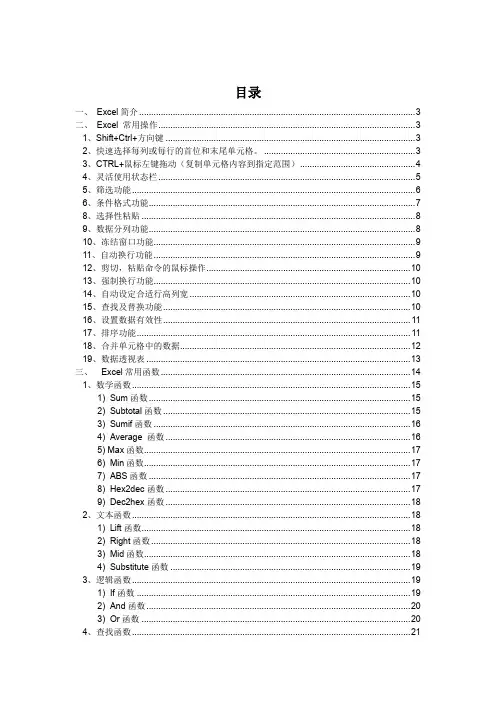
目录一、Excel简介 (3)二、Excel 常用操作 (3)1、Shift+Ctrl+方向键 (3)2、快速选择每列或每行的首位和末尾单元格。
(3)3、CTRL+鼠标左键拖动(复制单元格内容到指定范围) (4)4、灵活使用状态栏 (5)5、筛选功能 (6)6、条件格式功能 (7)8、选择性粘贴 (8)9、数据分列功能 (8)10、冻结窗口功能 (9)11、自动换行功能 (9)12、剪切,粘贴命令的鼠标操作 (10)13、强制换行功能 (10)14、自动设定合适行高列宽 (10)15、查找及替换功能 (10)16、设置数据有效性 (11)17、排序功能 (11)18、合并单元格中的数据 (12)19、数据透视表 (13)三、Excel常用函数 (14)1、数学函数 (15)1) Sum函数 (15)2) Subtotal函数 (15)3) Sumif函数 (16)4) Average 函数 (16)5) Max函数 (17)6) Min函数 (17)7) ABS函数 (17)8) Hex2dec函数 (17)9) Dec2hex函数 (18)2、文本函数 (18)1) Lift函数 (18)2) Right函数 (18)3) Mid函数 (18)4) Substitute函数 (19)3、逻辑函数 (19)1) If函数 (19)2) And函数 (20)3) Or函数 (20)4、查找函数 (21)1) Vlookup函数 (21)四、Excel中插入图表 (21)五、Excel中录制宏 (25)六、Excel常用快捷键 (26)七、总结 (27)一、Excel简介Excel 在网络优化工作中起的作用,是不言而喻的。
比如利用Excel制作工参、分析话统指标、统计数据等等。
灵活的使用Excel可以极大的提高我们的工作效率,以下是我工作之余总结的Excel常用功能,希望对大家工作有所益处。
二、Excel 常用操作1、Shift+Ctrl+方向键很多情况下,我们需要选取表格中的数据,一般情况下都是通过使用拖动鼠标的方式,但是在数据量比较大的时候,比较难于控制,经常回出现多选或则少选的情况。

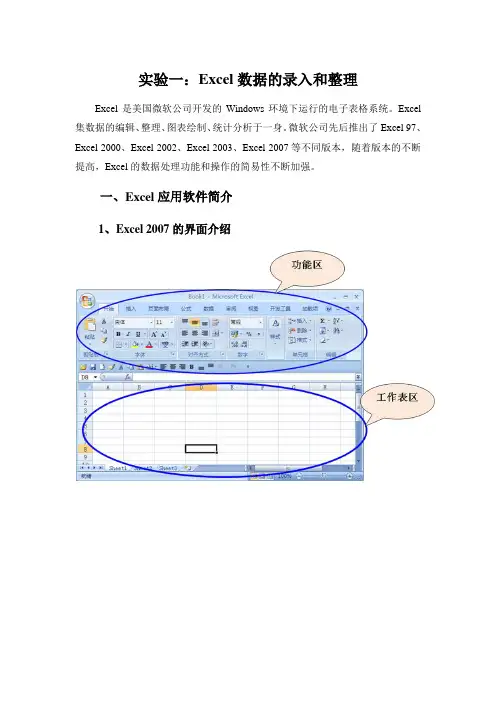
实验一:Excel数据的录入和整理Excel是美国微软公司开发的Windows环境下运行的电子表格系统。
Excel 集数据的编辑、整理、图表绘制、统计分析于一身。
微软公司先后推出了Excel 97、Excel 2000、Excel 2002、Excel 2003、Excel 2007等不同版本,随着版本的不断提高,Excel的数据处理功能和操作的简易性不断加强。
一、Excel应用软件简介1、Excel 2007的界面介绍2、工作簿的创建新建默认的空工作薄,三种方法:✹启动Excel,Excel就会自动建立一个名为Boolk1.xlsx;✹在已启动Excel的情况下,按Ctrl+N;✹单击功能区左上角的Office 按钮,然后从弹出的文件菜单中选择“新建”:二、Excel数据的录入1、认识对象(1)工作簿一个Excel文件称为一个工作簿,扩展名为.xlsx。
(2)工作表工作簿中的每一张表称为工作表,工作表由行和列组成。
纵向称为列,列号区用字母(A, B, C, …, IV)分别加以命名;横向称为行,行号区用数字(1, 2, 3, …, 1048576)分别加以命名。
每一张工作表最多可以有1048576行、16384列。
每张工作表都有一个工作表标签与之对应。
一个工作簿可包含多个工作表。
在默认情况下,一个新工作簿由3个工作表组成,默认名为Sheet1、Sheet2、Sheet3。
用户可根据需要自行添加或删除工作表。
工作簿与工作表之间的关系如下图所示:(3)单元格行和列的交叉构成单元格,是Excel工作簿的最小组成单位。
单元格的地址通过列号和行号指定,例如B5,E7,$B$5,$E$7等。
(4)活动单元格单击某单元格时,单元格边框线变粗,此单元格即为活动单元格。
活动单元格在当前工作表中有且仅有一个。
(5)区域区域是一组单元格,用区域的左上角单元格和右下角单元格的位置表示(引用)该区域,中间用冒号隔开。
如下图所示的区域是B2:D5,其中区域中呈浅灰色的区域为活动区域。

microsoft excel 使用手册目录1. 简介2. Excel 的界面和基本操作3. Excel 的主要功能和常用操作3.1 单元格和数据输入3.2 数据格式化3.3 公式和函数3.4 排序和筛选3.5 图表制作3.6 数据分析4. Excel 的高级功能和技巧4.1 条件格式化4.2 数据透视表4.3 宏4.4 数据连接和导入5. 结论1. 简介Microsoft Excel 是一种功能强大的电子表格软件,广泛用于数据分析、数据处理和报表制作等工作。
本手册将为您提供全面的 Excel 使用指南,帮助您熟练掌握该软件的基本操作和高级功能。
2. Excel 的界面和基本操作Excel 的界面主要由菜单栏、工具栏、工作区、公式栏和状态栏组成。
通过菜单栏和工具栏,您可以访问各种功能和命令。
工作区是您进行数据输入和编辑的主要区域。
公式栏用于输入和编辑公式,而状态栏会显示有关工作表的相关信息。
在 Excel 中,您可以使用鼠标和键盘来进行基本操作。
例如,选择单元格可以通过鼠标点击或使用上、下、左、右箭头键来完成。
使用Ctrl+C 和 Ctrl+V 快捷键可以实现复制和粘贴操作。
通过拖动单元格的边框,您可以调整它们的大小。
3. Excel 的主要功能和常用操作3.1 单元格和数据输入Excel 中的数据是存储在单元格中的。
每个单元格都有一个唯一的地址,由列字母和行号组成。
可以通过点击单元格并直接输入数据来填充单元格。
按回车键或方向键后数据将被保存。
此外,您还可以使用自动填充功能,通过拖动单元格的填充柄来快速填充一列或一行的数据。
例如,输入 1 和 2,然后选中这两个单元格并拖动填充柄,Excel 会自动填充整个序列。
3.2 数据格式化Excel 提供了各种数据格式化选项,帮助您改变数据的外观和显示方式。
您可以更改数字的小数位数、日期的格式、文本的字体和颜色等。
选择一个或多个单元格,然后右键单击选择"格式单元格",即可访问格式化选项。
excel简介和功能Excel简介和功能Excel是微软公司开发的一款电子表格软件,是Office办公套件中的一部分。
它可以用于数据的录入、计算、分析和可视化呈现。
Excel的功能十分强大,被广泛应用于各个领域,包括商业、金融、科学研究、教育等。
一、Excel的基本介绍Excel最早于1985年发布,现在已经发展到了Excel 2019版本。
它在全球范围内被广泛使用,成为了电子表格领域的事实标准。
Excel提供了一个方便的界面,用户可以通过单元格来输入数据,也可以进行各种复杂的计算和数据处理操作。
二、Excel的功能1. 数据录入和编辑:Excel提供了丰富的数据录入和编辑功能,用户可以在单元格中输入各种类型的数据,包括数字、文本、日期等。
同时,Excel还支持复制、粘贴、剪切等操作,方便用户对数据进行编辑和整理。
2. 数据排序和筛选:Excel可以对数据进行排序和筛选,帮助用户快速找到需要的数据。
用户可以根据某一列或多列的值进行升序或降序排列,并且可以根据条件筛选数据,满足特定的查询需求。
3. 公式和函数:Excel强大的公式和函数功能是其最重要的特点之一。
用户可以在单元格中输入各种数学公式、逻辑公式和统计公式,实现复杂的计算和数据处理操作。
Excel提供了大量的函数供用户使用,包括数学函数、文本函数、日期函数等,极大地方便了用户的数据分析和处理工作。
4. 图表和图形:Excel可以将数据以图表和图形的形式进行可视化呈现。
用户可以选择不同的图表类型,如柱状图、折线图、饼图等,展示数据的分布和趋势。
同时,Excel还提供了丰富的图形和样式选项,用户可以通过调整颜色、字体、边框等参数来美化图表。
5. 数据分析:Excel提供了一系列强大的数据分析工具,帮助用户深入挖掘数据背后的信息。
用户可以使用Excel中的数据透视表、条件格式、数据验证等功能,进行数据的汇总、筛选和验证。
同时,Excel还支持各种统计分析工具,如回归分析、相关分析、假设检验等,帮助用户进行数据分析和决策支持。
Excel的基本功能和用途Excel是一款功能强大的电子表格软件,被广泛应用于各种工作和学习场景中。
它不仅能够进行基本的数据录入和计算,还能够实现复杂的数据处理和分析。
本文将从简介、基本功能和用途三个方面来探讨Excel的特点和应用。
简介Excel是由微软公司开发的一款电子表格软件,最初于1987年发布。
这款软件以其丰富的功能和易于使用而受到了广大用户的喜爱。
它可以帮助用户轻松创建、编辑和管理各类表格数据,同时还提供了数学运算、图表制作、数据筛选、排序和统计等高级功能。
基本功能1. 数据录入和编辑Excel提供了直观的数据录入界面,让用户可以方便地输入和编辑各种类型的数据,包括文本、数字、日期和公式等。
用户可以通过单元格选择、复制、粘贴和拖拽等方式来操作数据,快速完成表格的填写和修改。
2. 数据计算Excel是一款强大的计算工具,可以执行各种复杂的数学和统计运算。
用户可以使用内置的函数和运算符来进行基本的加减乘除运算,也可以编写自定义的公式来满足特定的计算需求。
Excel还提供了求和、平均值、最大值、最小值和排序等常用的数据分析函数,方便用户进行数据处理和分析。
3. 数据整理和筛选Excel可以帮助用户轻松地对大量数据进行整理和筛选。
用户可以使用筛选功能来根据特定的条件过滤数据,只显示符合条件的记录。
同时,Excel还提供了数据排序和数据分组等功能,帮助用户快速整理和组织数据,提高工作效率。
4. 图表制作Excel的图表功能非常强大,可以将复杂的数据转化为直观、易于理解的图形展示。
用户可以选择不同类型的图表,如柱形图、折线图、饼图等,根据数据的特点选择最合适的图表类型。
Excel还提供了丰富的图表样式和格式设置选项,让用户可以自定义图表的外观,增加展示效果和可视化效果。
用途1. 数据分析Excel在数据分析领域有着广泛的应用。
通过使用Excel的数据处理和统计分析功能,用户可以对大量的数据进行排序、筛选、汇总和计算,从而获得有价值的信息和结果。
Excel基础知识第一节 Excel的基本操作一、Excel简介1、Excel是微软公司开发的电子表格软件,能方便、快捷地制作各种电子表格,并提供了复杂的公式和函数对数据进行各种运算。
其扩展名为:.xls2、应用范围财务、行政、金融、经济、统计和审核等众多领域。
二、Excel的启动和退出启动方法:开始菜单/程序/Microsoft Office/ Excel 2003 双击桌面上的快捷方式右击桌面上的快捷方式|打开打开已有的Excel文档退出方法:文件/退出 Alt+F4标题栏上的关闭按钮双击标题栏上的Excel程序图标三、窗口的组成以及各项功能1、标题栏:显示当前运行的程序名称和文件名称。
2、菜单栏:用于显示编辑程序中可用的菜单项。
3、编辑栏:主要用于输入或修改文本及公式。
4、行列标签:用于显示单元格所处位置。
5、工作区:占据屏幕大部分面积,显示所记录的数据信息。
6、工作表标签:显示的是工作表名称。
7、状态栏:位于屏幕底部,显示当前命令执行情况或操作进程信息。
8、水平、垂直滚动条:分别用来在水平、垂直方向上改变工作表的可见区域。
第二节基本概念1、工作簿:Excel是以工作簿为单位来处理工作数据和存储数据文件的。
在Excel中,数据和图表都是以工作表的形式存储在工作簿文件中的。
工作簿文件是Excel存储存储在磁盘上的最小独立单位,工作簿窗口是Excel打开的工作簿文档窗口,一个工作簿最多有255张工作表2、工作表:工作表是单元格的组合,是Excel进行一次完整作业的基本单位,通常称作电子表格,若干个工作表组成一个工作簿。
工作表是通过工作标签来标识的,工作表标签位于工作簿窗口的底部,用户可以单击不同的工作表标签来进行工作表的切换。
3、行、列位于工作表左侧的灰色编号区为各行行号,上方的黑色字母区为各列列标共有65536行、256列行用数字表示,列用字母表示4、单元格单元格是工作表中的小方格,它是工作表的基本元素,也是Excel独立操作的最小单位,用户可以在单元格中输入文字、数据、日期和公式,也可以对单元格进行各种格式设置,如字体、颜色、对齐方式等。